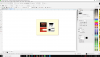سلام دوستان٬
با اجازه قصد دارم تا توضيحاتي در مورد سفارشي كردن تنظيمات كارل عرض كنم.
قطعا همه دوستان مي دونند كه تنظيم اوليه هر برنامه اهميت زيادي در استفاده راحتتر و بهتر از اون برنامه داره. در مورد كارل اين مساله نمود بيشتري پيدا مي كنه.
ابتدا از منوي Tools دستور Options رو اجرا مي كنيم. البته اين رو هم عرض كنم كه من فقط قسمتهايي رو كه نياز به تغييرات عمده دارند توضيح ميدم و فقط تصاوير آپشن هاي تغيير يافته رو درج مي كنم تا قضيه زياد طولاني و خسته كننده نشه.
[align=center:a0ee0a8662]
 [/align:a0ee0a8662]
[/align:a0ee0a8662]
حالا روي قسمت General كليك كرده و شاخص Undo رو تنظيم مي كنيم. جالبه بدونيد كارل هم براي دستورات وكتور و هم براي دستورات بيت مپ تا 99999 دستور Undo رو ساپورت مي كنه :!:
[align=center:a0ee0a8662]
 [/align:a0ee0a8662]
[/align:a0ee0a8662]
بعد به دستور Save مي رويم. كارل امكان ذخيره اتوماتيك فايل شما رو در اينتروالهاي معين داره. تجربه ثابت كرده كه اگه خود شما فايلتون رو مرتب ذخيره كنين نتيجه بهتري حاصل مي شه. من به شخصه اين اپشن رو هميشه غير فعال مي كنم چون مرتب وسط كار مزاحم ميشه :!:
[align=center:a0ee0a8662]
 [/align:a0ee0a8662]
[/align:a0ee0a8662]
در قسمت Memory آپشن هاي Swap Disk رو هميشه روي پارتيشن هايي قرار بديد كه بيشترين فضاي خالي رو دارن. در قسمت Memory Usage هم (بشرط اينكه با داشتن ويندوز ايكس پي حداقل 512 مگابايت رم داشته باشيد) مي تونيد حدود 50٪ رم سيستم رو به كارل اختصاص بديد.
[align=center:a0ee0a8662]
 [/align:a0ee0a8662]
[/align:a0ee0a8662]
حالا ميريم سر وقت آپشن Text. با توجه به اينكه ويندوز ايكس پي امكانات فارسي سازي رو روي خودش داره و شما مي تونيد مستقيم توي كارل فارسي تايپ كنيد٬ بايد حتما تغييرات زير رو انجام بديد تا نوشتار فارسي شما دچار مشكلات عجيب و غريب نشه :!:
حتما Automatic Spell Checking و تمام آپشن هاي Quick Correct رو غير فعال كنيد.
[align=center:a0ee0a8662]
 [/align:a0ee0a8662]
[/align:a0ee0a8662]
[align=center:a0ee0a8662]
 [/align:a0ee0a8662]
[/align:a0ee0a8662]
تجربه به اين حقير ثابت كرده كه حتما در قسمت Command Bars دستور Transform رو فعال كنم. چون در اكثر اوقات كليدهاي نوار Property Bar تغيير مي كنن و شما براي تغيير پارامترهاي اصلي يك شكل به نوار Transform نياز پيدا خواهيد كرد.
[align=center:a0ee0a8662]
 [/align:a0ee0a8662]
[/align:a0ee0a8662]
نوار Transform به اين شكل به صفحه اصلي كارل اضافه مي شه.
[align=center:a0ee0a8662]
 [/align:a0ee0a8662]
[/align:a0ee0a8662]
در قسمت Color Pallete بهتره كه آپشن تعيين شده رو روي حداكثر (رقم 7) قرار بديد چون در Mode هاي گرافيكي مختلف ممكنه كه شما تمام نوار رنگ اصلي كارل رو در صفحه نداشته باشيد و دايما مجبور به اسكرول كردن نوار رنگ بشيد كه خيلي زمان بر و خسته كننده هست.
[align=center:a0ee0a8662]
 [/align:a0ee0a8662]
[/align:a0ee0a8662]
سايز صفحه Default و واحد اندازه گيري اون رو در قسمت Document>Page>Size تعيين كنيد.
[align=center:a0ee0a8662]
 [/align:a0ee0a8662]
[/align:a0ee0a8662]
در قسمت Document>Ruler هم واحد اندازه گيري رو به سانتيمتر تبديل كنيد. قسمت Nudge هم مقدار تغيير مكان آبجكت ها رو با هر بار استفاده از كليد جهت تعيين مي كنه كه البته در هر فايل از طريق نوار Property Bars بطور اختصاص هم قابل تعريف هستش.
[align=center:a0ee0a8662]
 [/align:a0ee0a8662]
[/align:a0ee0a8662]
حالا مي رسيم به يكي از مهمترين مراحل. بعد از همه مراحل بالا٬ برگرديد به قسمت Document و اون رو فعال كنيد تا تمام تغييرات انجام شده توسط شما ذخيره بشه. چون در غير اينصورت مجبوريد هر بار كه يك فايل جديد باز مي كنيد٬ تمام تغييرات بالا رو دوباره وارد كنيد :!:
[align=center:a0ee0a8662]
 [/align:a0ee0a8662]
[/align:a0ee0a8662]
حالا كليد Ok رو بزنيد و از پنجره Options خارج بشيد.
خوب. تا اينجا كه بخير گذشت :!: . اما يك نكته اساسي باقي مونده و اونهم تنظيم پروفايلهاي رنگ در محيط كارل هستش.
اهميت اين مرحله حتي بيشتر از تنظيمات بالاست چون با سرنوشت سفارش مشتري و بالطبع
درآمد شما در ارتباط مستقيم هست :!:
براي تنظيم اين قسمت از منوي Tools دستور Color Management رو اجرا كنيد.
[align=center:a0ee0a8662]
 [/align:a0ee0a8662]
[/align:a0ee0a8662]
تنظيم اين قسمت نياز به تجربه چاپي داره تا بتونيد بهترين حالت رو انتخاب كنيد. تنظيمهاي زير همونهايي هستند كه من در سيستم خودم استفاده مي كنم و به جرات مي تونم بگم كه رنگ نمونه چاپي در اكثر موارد حدود 09-95 درصد با رنگ فايل مطابقت داره.
[align=center:a0ee0a8662]
 [/align:a0ee0a8662]
[/align:a0ee0a8662]
من با اجازه لينك دانلود دوتا ICC Profile درج شده در تصوير بالا (يعني Hwelett Packard براي اسكنر و CMYK Euro Positive Proofing براي سيستم چاپ رو هم اينجا ميگذارم تا اگر كسي خواست استفاده كنه. شما مي تونيد تغييرات رنگ رو در نوار رنگ كنار صفحه بعد از استفاده از اين دو Profile به وضوح ببينيد :!: :!:
http://www.azargraphics.com/tutorial/ct1/profiles.zip
ضمنا تغييرات نهايي رو براي Color Managment هم با نام مورد نظرتون ذخيره كنين.
از اينكه سرتون رو درد آوردم عذر ميخوام.
حالا بريد با يك كارل توپ و اساسي صفا كنيد :!:
ارادتمند.
با اجازه قصد دارم تا توضيحاتي در مورد سفارشي كردن تنظيمات كارل عرض كنم.
قطعا همه دوستان مي دونند كه تنظيم اوليه هر برنامه اهميت زيادي در استفاده راحتتر و بهتر از اون برنامه داره. در مورد كارل اين مساله نمود بيشتري پيدا مي كنه.
ابتدا از منوي Tools دستور Options رو اجرا مي كنيم. البته اين رو هم عرض كنم كه من فقط قسمتهايي رو كه نياز به تغييرات عمده دارند توضيح ميدم و فقط تصاوير آپشن هاي تغيير يافته رو درج مي كنم تا قضيه زياد طولاني و خسته كننده نشه.
[align=center:a0ee0a8662]

حالا روي قسمت General كليك كرده و شاخص Undo رو تنظيم مي كنيم. جالبه بدونيد كارل هم براي دستورات وكتور و هم براي دستورات بيت مپ تا 99999 دستور Undo رو ساپورت مي كنه :!:
[align=center:a0ee0a8662]

بعد به دستور Save مي رويم. كارل امكان ذخيره اتوماتيك فايل شما رو در اينتروالهاي معين داره. تجربه ثابت كرده كه اگه خود شما فايلتون رو مرتب ذخيره كنين نتيجه بهتري حاصل مي شه. من به شخصه اين اپشن رو هميشه غير فعال مي كنم چون مرتب وسط كار مزاحم ميشه :!:
[align=center:a0ee0a8662]

در قسمت Memory آپشن هاي Swap Disk رو هميشه روي پارتيشن هايي قرار بديد كه بيشترين فضاي خالي رو دارن. در قسمت Memory Usage هم (بشرط اينكه با داشتن ويندوز ايكس پي حداقل 512 مگابايت رم داشته باشيد) مي تونيد حدود 50٪ رم سيستم رو به كارل اختصاص بديد.
[align=center:a0ee0a8662]

حالا ميريم سر وقت آپشن Text. با توجه به اينكه ويندوز ايكس پي امكانات فارسي سازي رو روي خودش داره و شما مي تونيد مستقيم توي كارل فارسي تايپ كنيد٬ بايد حتما تغييرات زير رو انجام بديد تا نوشتار فارسي شما دچار مشكلات عجيب و غريب نشه :!:
حتما Automatic Spell Checking و تمام آپشن هاي Quick Correct رو غير فعال كنيد.
[align=center:a0ee0a8662]

[align=center:a0ee0a8662]

تجربه به اين حقير ثابت كرده كه حتما در قسمت Command Bars دستور Transform رو فعال كنم. چون در اكثر اوقات كليدهاي نوار Property Bar تغيير مي كنن و شما براي تغيير پارامترهاي اصلي يك شكل به نوار Transform نياز پيدا خواهيد كرد.
[align=center:a0ee0a8662]

نوار Transform به اين شكل به صفحه اصلي كارل اضافه مي شه.
[align=center:a0ee0a8662]

در قسمت Color Pallete بهتره كه آپشن تعيين شده رو روي حداكثر (رقم 7) قرار بديد چون در Mode هاي گرافيكي مختلف ممكنه كه شما تمام نوار رنگ اصلي كارل رو در صفحه نداشته باشيد و دايما مجبور به اسكرول كردن نوار رنگ بشيد كه خيلي زمان بر و خسته كننده هست.
[align=center:a0ee0a8662]

سايز صفحه Default و واحد اندازه گيري اون رو در قسمت Document>Page>Size تعيين كنيد.
[align=center:a0ee0a8662]

در قسمت Document>Ruler هم واحد اندازه گيري رو به سانتيمتر تبديل كنيد. قسمت Nudge هم مقدار تغيير مكان آبجكت ها رو با هر بار استفاده از كليد جهت تعيين مي كنه كه البته در هر فايل از طريق نوار Property Bars بطور اختصاص هم قابل تعريف هستش.
[align=center:a0ee0a8662]

حالا مي رسيم به يكي از مهمترين مراحل. بعد از همه مراحل بالا٬ برگرديد به قسمت Document و اون رو فعال كنيد تا تمام تغييرات انجام شده توسط شما ذخيره بشه. چون در غير اينصورت مجبوريد هر بار كه يك فايل جديد باز مي كنيد٬ تمام تغييرات بالا رو دوباره وارد كنيد :!:
[align=center:a0ee0a8662]

حالا كليد Ok رو بزنيد و از پنجره Options خارج بشيد.
خوب. تا اينجا كه بخير گذشت :!: . اما يك نكته اساسي باقي مونده و اونهم تنظيم پروفايلهاي رنگ در محيط كارل هستش.
اهميت اين مرحله حتي بيشتر از تنظيمات بالاست چون با سرنوشت سفارش مشتري و بالطبع
درآمد شما در ارتباط مستقيم هست :!:
براي تنظيم اين قسمت از منوي Tools دستور Color Management رو اجرا كنيد.
[align=center:a0ee0a8662]

تنظيم اين قسمت نياز به تجربه چاپي داره تا بتونيد بهترين حالت رو انتخاب كنيد. تنظيمهاي زير همونهايي هستند كه من در سيستم خودم استفاده مي كنم و به جرات مي تونم بگم كه رنگ نمونه چاپي در اكثر موارد حدود 09-95 درصد با رنگ فايل مطابقت داره.
[align=center:a0ee0a8662]

من با اجازه لينك دانلود دوتا ICC Profile درج شده در تصوير بالا (يعني Hwelett Packard براي اسكنر و CMYK Euro Positive Proofing براي سيستم چاپ رو هم اينجا ميگذارم تا اگر كسي خواست استفاده كنه. شما مي تونيد تغييرات رنگ رو در نوار رنگ كنار صفحه بعد از استفاده از اين دو Profile به وضوح ببينيد :!: :!:
http://www.azargraphics.com/tutorial/ct1/profiles.zip
ضمنا تغييرات نهايي رو براي Color Managment هم با نام مورد نظرتون ذخيره كنين.
از اينكه سرتون رو درد آوردم عذر ميخوام.
حالا بريد با يك كارل توپ و اساسي صفا كنيد :!:
ارادتمند.